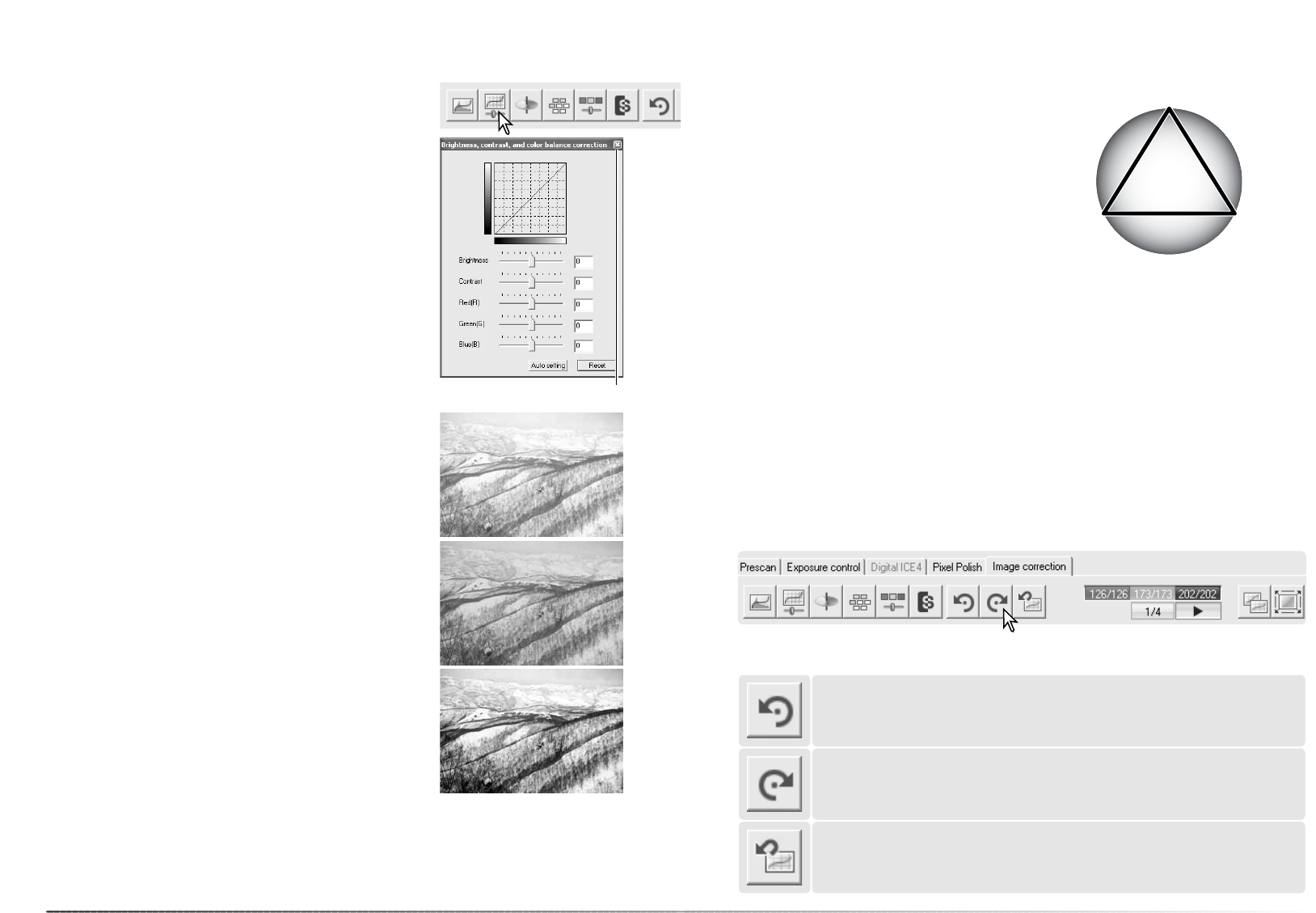3938
Eenvoudige beeldverwerking
Om correcties uit te voeren gebruikt u de schuiven voor helder-
heid (brightness), contrast, of de kleurbalans, of voert u
waarden in de corresponderende vakjes in. Naar rechts schui-
ven of een positief getal invoeren verhoogt, helderheid, contrast
of kleur.
Veranderingen zijn meteen te zien in het weergegeven beeld en
de curve bovenin het palet. De horizontale as van de grafiek
geeft de oorspronkelijke beeldwaarden weer, de verticale as de
nieuwe.
Door te klikken op de knop Auto Setting laat u helderheid en
contrast automatisch corrigeren, zonder dat de kleurbalans
wordt veranderd. Klik op de Reset-knop als u alle veranderin-
gen ongedaan wilt maken. Klik op de Sluitknop als u het palet
wilt sluiten en de wijzigingen wilt toepassen.
Klik op de knop voor helderheid, contrast en kleurbalans in de
tab Image correction om het palet te laten verschijnen.
Palet helderheid, contrast en kleurbalans
Is dit beeld te licht? Helderheid en contrast corrigeren is soms
moeilijker dan het lijkt. Het beeld rechts lijkt te licht, vooral de
bergen in de achtergrond.
Alles simpelweg donkerder maken, via de helderheidsschuif,
leidt tot een modderig beeld – de sneeuw en de lucht zijn
grauw en er zijn geen diepzwarte partijen.
Door het contrast van het beeld te verhogen wordt de sneeuw
lichter, de bomen worden donkerder. Het hogere contrast geeft
het beeld ook een scherper aanzien en laat kleine details beter
tot uiting komen.
Werken met kleuren
ROOD
GROENBLAUW
CYAAN
MAGENTA GEEL
In de fotografie zijn rood, groen en blauw pri-
maire kleuren. De secondaire kleuren, cyaan,
magenta en geel ontstaan uit het combineren
van primaire kleuren: cyaan = blauw + groen,
magenta = blauw + rood, en geel = rood +
groen. De primaire en secundaire kleuren zijn
gegroepeerd in complementaire paren: rood
en cyaan, groen en magenta, en blauw en
geel.
Kennis van de complementaire kleuren is
belangrijk voor het bepalen van de kleurba-
lans. Heeft het beeld een bepaalde kleurtoon,
dan kunt u een natuurlijke kleur bereiken door de kleur te verminderen of door de complementai-
re te versterken. Is het beeld bijvoorbeeld te rood, verminder dan de hoeveelheid rood; is het te
geel, verhoog dan de hoeveelheid blauw.
Verhogen of verlagen van gelijke hoeveelheden van rood, groen en blauw heeft geen gevolgen
voor de kleurbalans. Het kan echter wel de algehele helderheid en het contrast beïnvloeden.
Voor de kleurbalans van een beeld hebt u normaal gesproken niet meer dan twee kanalen nodig.
Regelen van de kleurbalans is een vaardigheid die groeit door oefening. Het menselijk oog is erg
goed in het maken van vegelijkingen, maar als het gaat om vaststelling van kleuren is het maar
een matig werkend instrument. Zeker in het begin om het verschil te bepalen tussen blauw en
cyaan, en tussen rood en magenta. Aan de andere kant is het zo dat het uitvoeren van een ver-
keerde kleurcorrectie het beeld nooit kan verbeteren: blauw verminderen in een beeld dat teveel
cyaan vertoont leidt tot een groene zweem over het beeld.
Beeldcorrecties ongedaan maken en heruitvoeren
Ongedaan maken - Klik op de knop voor ongedaan maken om de laatst uitge-
voerde beeldcorrectie ongedaan te maken. Het aantal correctiestappen dat u
terug kunt gaan is afhankelijk van het geheugen van de capaciteit van het com-
puter-geheugen.
Heruitvoeren - Klik op de knop voor herroepen om de laatste correctie die onge-
daan werd gemaakt opnieuw uit te voeren.
Reset - Klik op de knop voor alles terugzetten om alle correcties op te heffen die
in de tab Image correction werden toegepast.
De knoppen voor ongedaan maken, heruitvoeren en alles terugzetten hebben alleen betrekking
op correcties van de tab Image correction.
Sluitknop